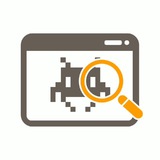Симулятор барабанов в Excel
Возможности Excel не ограничиваются монотонными задачами по работе и учебе. Примером этому служит Drum-симулятор разработанный ютубером по имени Dylan Tallchief.
Он вдохновился идеей создания такого симулятора после истории с DJ Cum Brain, который "перепутал" программу Fruity Loops с Excel.
Дилан продемонстрировал на своем YouTube-канале как работает симулятор и как он в принципе его разработал: https://youtu.be/To2JIXGoYzA
Например подчеркнул, что сам Excel не генерирует звуки, но можно отправлять MIDI-данные программе Microsoft GS Wavetable Synth. Скачать симулятор можно по ссылке:
https://drive.google.com/open?id=17WMca2GEw-yn1j9R15lu_63h-uTVDrgM
#новость #excel
Возможности Excel не ограничиваются монотонными задачами по работе и учебе. Примером этому служит Drum-симулятор разработанный ютубером по имени Dylan Tallchief.
Он вдохновился идеей создания такого симулятора после истории с DJ Cum Brain, который "перепутал" программу Fruity Loops с Excel.
Дилан продемонстрировал на своем YouTube-канале как работает симулятор и как он в принципе его разработал: https://youtu.be/To2JIXGoYzA
Например подчеркнул, что сам Excel не генерирует звуки, но можно отправлять MIDI-данные программе Microsoft GS Wavetable Synth. Скачать симулятор можно по ссылке:
https://drive.google.com/open?id=17WMca2GEw-yn1j9R15lu_63h-uTVDrgM
#новость #excel
Как в Excel найти одинаковые значения?
В Excel таблицах, особенно больших, дубликаты данных – довольно частое явление. Иногда они нужны и их можно не трогать, иногда их следует удалить, чтобы они не влияли на статистику, а иногда их просто нужно выделить.
Чтобы быстро найти повторяющиеся значения:
1. Выделите диапазон, в котором нужно найти повторяющиеся значения.
2. На вкладке «Главная» выберите «Условное форматирование» → «Правило выделения ячеек» → «Повторяющиеся значения» → «ОК».
3. В разделе «Сортировка и фильтр» выберите «Фильтр» и установите фильтр по цвету выделения.
После всех манипуляций в списке останутся только одинаковые выделенные значения. Если вам затем нужно увидеть уникальные ячейки из этого списка, используйте функцию
@bugfeature | #полезно #excel
В Excel таблицах, особенно больших, дубликаты данных – довольно частое явление. Иногда они нужны и их можно не трогать, иногда их следует удалить, чтобы они не влияли на статистику, а иногда их просто нужно выделить.
Чтобы быстро найти повторяющиеся значения:
1. Выделите диапазон, в котором нужно найти повторяющиеся значения.
2. На вкладке «Главная» выберите «Условное форматирование» → «Правило выделения ячеек» → «Повторяющиеся значения» → «ОК».
3. В разделе «Сортировка и фильтр» выберите «Фильтр» и установите фильтр по цвету выделения.
После всех манипуляций в списке останутся только одинаковые выделенные значения. Если вам затем нужно увидеть уникальные ячейки из этого списка, используйте функцию
UNIQUE.@bugfeature | #полезно #excel
❤1👍1